报告页|计数器:惠普5500。5550 5500,5500N,5500DN,5500DTN,5550,5550N,5550DN,5550DTN a3幅面彩色激光打印机 二〇一七年十月四日
2017-10-24
------------------------------------------
使用手册
点下面可以直接打开或者下载
------------------------------------------
维修手册 英文版
点下面可以直接打开或者下载
------------------------------------------
1、联机打印测试页
有關詳細資訊,請參閱資訊功能表
列印功能表選擇圖
列印組態頁
列印耗材狀態頁
耗材狀態
列印用量頁
列印示範頁
列印檔案目錄
列印PCL 字型清單
列印PS 字型清單
透過印表機控制面板,您可以列印提供了有關印表機及其目前組態的詳細資料之頁面。有關
列印以下資訊頁的步驟描述如下:
z 功能表選擇圖
z 組態頁
z 耗材狀態頁
z 用量頁
z 示範頁
z 檔案目錄 (僅適用於安裝了硬碟機的印表機)
z PCL 或 PS 字型清單
z 事件記錄
z 列印品質故障排除頁
功能表選擇圖功能表選擇圖
若要檢視控制面板中可用功能表及項目的目前設定值,您可以列印一份控制面板功能表選擇
圖。
1. 按 以進入功能表。
2. 按 以反白顯示資訊。
3. 按 以選擇資訊。
4. 如果列印功能表選擇圖沒有反白顯示,請按 或 直至它反白顯示時為止。
5. 按 以選擇列印功能表選擇圖。
列印... 功能表選擇圖功能表選擇圖訊息會出現在螢幕上,直至印表機列印完功能表選擇圖時為止。列印完
功能表選擇圖之後,印表機會返回至就緒狀態。
您可能要將此功能表選擇圖存放在印表機附近,以便於參考。依據印表機中目前已安裝的選
件,功能表選擇圖的內容可能有所不同。(其中許多數值可以透過印表機驅動程式或軟體應
用程式予以置換)。
有關控制面板功能表和可能值的完整清單,請參閱功能表層次。
ZH_TW 印表機資訊頁 87
組態頁組態頁
使用組態頁來檢視目前的印表機設定值,以協助排除印表機故障或確認選購附件的安裝,如
記憶體 (DIMM)、紙匣以及印表機語言。
1. 按 以進入功能表。
2. 按 以反白顯示資訊。
3. 按 以選擇資訊。
4. 按 以反白顯示列印組態頁。
5. 按 以選擇列印組態頁。
列印... 組態頁組態頁訊息會出現在螢幕上,直至印表機完成組態頁的列印時為止。列印完組態頁之
後,印表機會返回至就緒狀態。
說明如果印表機設定為具有 EIO 介面卡 (例如,HP Jetdirect 列印伺服器)或可選購的硬碟機,
則就會列印一份附加的組態頁,以提供有關這些裝置的資訊。
耗材狀態頁耗材狀態頁
耗材狀態頁圖示說明了以下印表機耗材的剩餘使用壽命:
z 碳粉匣 (所有顏色)
z 傳送裝置
z 熱凝器
若要列印耗材狀態頁:
1. 按 以進入功能表。
2. 按 以反白顯示資訊。
3. 按 以選擇資訊。
4. 按 以反白顯示列印耗材狀態頁。
5. 按 以選擇列印耗材狀態頁。
列印... 耗材狀態頁耗材狀態頁訊息會出現在螢幕上,直至印表機完成耗材狀態頁的列印時為止。列印完
耗材狀態頁之後,印表機會返回至就緒狀態。
說明如果使用的是非 HP 耗材,則耗材狀態頁將不會顯示這些耗材的剩餘壽命。有關詳細資訊,
請參閱非 HP 碳粉匣
檢查碳粉匣使用壽命檢查碳粉匣使用壽命
可以使用印表機控制面板、嵌入式 Web 伺服器、印表機軟體或 HP Web Jetadmin 軟體來檢
查碳粉匣使用壽命。檢查印表機控制面板上的耗材量標,以估計大致的耗材用量。
印表機顯示螢幕印表機顯示螢幕
1 訊息區
2 提示區
3 耗材量標
4 碳粉匣顏色從左到右為:黑色、洋紅色、黃色和青藍色
若要得到精確的耗材用量,請依照以下的指示列印耗材狀態頁。
使用印表機控制面板
1. 按 以進入功能表。
2. 按 以反白顯示資訊。
3. 按 以選擇資訊。
4. 按 以反白顯示列印耗材狀態頁。
5. 按 以列印耗材狀態頁。
使用嵌入式Web 伺服器 (用於網路連線的印表機)伺服器 (用於網路連線的印表機)
透過控制面板可以控制印表機的各項功能,並傳遞與印表機和列印作業有關的通訊資訊。其
顯示螢幕提供與印表機和耗材狀態有關的圖形資訊,從而更容易確定和糾正問題。
控制面板按鈕和指示燈控制面板按鈕和指示燈
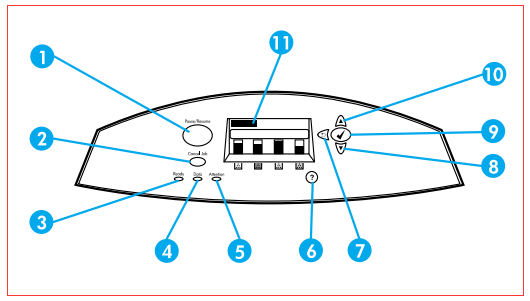
1 暫停 / 繼續按鈕
2 取消按鈕
3 就緒指示燈
4 資料指示燈
5 注意指示燈
6 說明 ( )
按鈕
7 向後箭頭 ( )
按鈕
8 向下箭頭 ( )
按鈕
9 選擇 ( )
按鈕
10 向上箭頭 ( )
按鈕
11
顯示螢幕
印表機透過顯示螢幕和控制面板左下角的指示燈來進行通訊。「就緒」、「資料」與
「注意」
指示燈提供有關印表機所處狀態的一覽資訊,並警示出現列印問題。顯示螢幕可顯示更完整
的狀態資訊以及功能表、說明資訊、直觀顯示和錯誤訊息。
顯示螢幕顯示螢幕
印表機顯示螢幕提供與印表機和列印作業有關的完整而及時的資訊。直觀的圖形顯示耗材用
量、卡紙的位置以及作業所處的狀態。功能表可以存取印表機的功能並提供詳細的資訊。
顯示螢幕最上層的螢幕分為三個區:訊息區、提示區以及耗材量標區。
ZH_TW 控制面板概述
21
印表機顯示螢幕印表機顯示螢幕
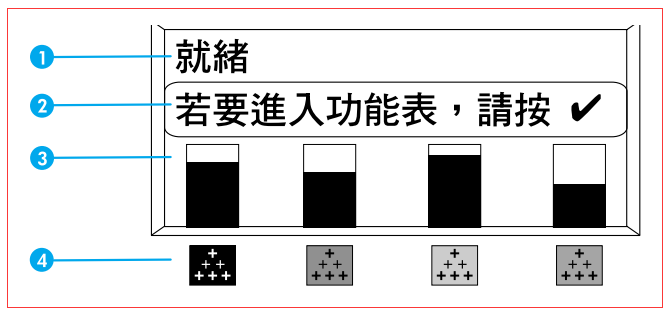
2 提示區
3 耗材量標
4 碳粉匣顏色從左到右為:黑色、洋紅色、黃色和青藍色
顯示螢幕的訊息區和提示區提供印表機的狀態資訊,並告知如何操作。
耗材量標顯示碳粉匣的消耗量 (黑色、洋紅色、黃色、青藍色)。如果已安裝非 HP 的碳粉
匣,則會顯示 而非消耗量。無論何時印表機顯示就緒狀態,或者顯示有關耗材的警告或錯
誤訊息時,耗材量標都會出現。
透過電腦使用控制面板透過電腦使用控制面板
透過電腦,使用嵌入式 Web 伺服器的設定頁也能存取印表機的控制面板。
電腦上可以顯示與控制面板相同的資訊。透過電腦還可以執行控制面板的一些功能,例如檢
查耗材狀態、檢視訊息或變更紙匣設定。有關詳細資訊,請參閱使用嵌入式 Web 伺服器
控制面板指示燈控制面板指示燈
1 就緒
2 資料
3 注意
| 指示燈 | 機時 | 亮 | |
| 就緒 (綠色) | 印
表 機 處 於 連 線 狀 態 (可接受和處理資料)。 | 印表機已離線或關閉。 | 印表機試圖停止列印並 離線。 |
| 資料 (綠色) | 印表機裏有已處理的資 料,但需要更多的資料才 能完成列印作業。 | 印表機未在處理或接收 資料。 | 印表機正在處理和接收 資料。 |
| 注意 (琥珀色) | 發生嚴重錯誤。請注意印 表機狀況。 | 沒有需要引起注意的狀 況。 | 發生錯誤。請注意印表機 的狀況。 |
24 第 2 章 控制面板 ZH_TW
控制面板功能表控制面板功能表
透過印表機驅動程式或軟體應用程式,您可以從電腦執行大多數一般列印工作。這是控制印
表機的最簡便方法,並且它將會置換印表機控制面板的設定值。請參閱與軟體相關的說明檔
案,或者參閱印表機軟體,以獲得有關使用印表機驅動程式的詳細資訊。
您亦可透過變更印表機控制面板中的設定來控制印表機。使用控制面板可以存取印表機驅動
程式或軟體應用程式不支援的印表機功能。使用控制面板來為紙張尺寸和類型設定
控制面板中會顯示四種類型的訊息,以表明印表機所處的狀態或存在的問題。
狀態訊息狀態訊息
狀態訊息反映印表機所處的目前狀態。它們可讓您瞭解印表機的正常工作狀況,並且無需您
動手清除。狀態訊息隨著印表機的狀況而不斷變更。印表機如果在線上,只要沒有等候處理
的警告訊息,並且處於就緒狀態,而不是在忙碌狀態,則會顯示就緒的狀態訊息。
警告訊息警告訊息
警告訊息通知您資料和列印出現錯誤。這些訊息通常會與就緒或狀態訊息交替顯示,並且將
在按下 按鈕之前一直顯示。如果可清除的警告在印表機組態功能表中被設定為工作,則這
些訊息會由下一個列印作業清除。
錯誤訊息錯誤訊息
錯誤訊息顯示必須採取某些措施,例如,加入紙張或清除卡紙。
某些錯誤訊息是自動持續的。如果顯示出自動繼續 = 啟用,則在自動持續性錯誤訊息顯示 10
秒鐘之後,印表機將繼續正常工作。
說明在自動持續性錯誤訊息顯示的 10 秒鐘期間按下的任何按鈕將取代此自動持續性的功能,並
且該按下按鈕的功能將優先進行。例如,按取消按鈕將取消該作業。
嚴重錯誤訊息嚴重錯誤訊息
嚴重錯誤訊息通知您裝置發生故障。透過先關閉印表機的電源,然後重新開啟,可以清除某
些此類訊息。這些訊息不受自動繼續設定的影響。如果嚴重錯誤訊息繼續存在,則印表機需
要修理。
下表依字母順序列出並描述了控制面板訊息。
118 第 8 章 故障排除 ZH_TW
控制面板訊息控制面板訊息
控制面板訊息控制面板訊息
| 控制面板訊息 | 說 | |
| < > 或交替顯示 | 插槽中安裝了不正確的碳粉匣,並且合上 了護蓋。 | 1.
按
以瞭解有關說明。 2. 按 和 以瀏覽指示。 3. 若要結束說明,請按 。 |
| CPR | 在
校 準 過 程 中 偵 測 到 色 彩 平 面 效 果 (CPR) 錯誤。 | 1.
透過從 「列印品質」功能表中選擇 來強制進行校準。 2. 如果此訊息仍然存在,請與 HP 支援 部門聯絡。 |
| EIO X | 插槽 X 中的 EIO 磁碟裝置正在進行起始 化。 | 無需採取任何措施。 |
| EIO X | 插槽 X 中的 EIO 磁碟裝置正在旋轉。 | 無需採取任何措施。 |
| EIO X | 插槽 X 中的 EIO 磁碟無法正確運作。 | 從所示插槽中卸下該 EIO 磁碟,然後用 新的 EIO 磁碟機進行更換。 |
| PIN | 輸入了錯誤的 PIN。 | 請重新輸入正確的 PIN。如果 PIN 連續三 次輸入均不正確,則印表機將返回至 緒。 |
| X < > < > 或交替顯示 X < > < > | 印表機正在報告 X 號紙匣的目前設定。該 紙匣的開關處於 「自訂」位置。 | 1.
若要變更紙張類型,請按 。 2. 使用 和 以反白顯示該類型,然 後按 以選擇該類型。 3. 若要將紙張尺寸變更為 Letter、A4、 Executive、B5 JIS、A5 或 Legal,請 將紙匣開關撥至 「標準」位置。 4. 若要將紙張尺寸變更為其他尺寸,請 調整紙張導板,使之緊貼著紙張,然 後合上紙匣。 5. 透過控制面板選擇紙張處理功能表。 設定紙匣使用的尺寸。 6. 有關詳細資訊,請參閱設定進紙匣。 |
ZH_TW 控制面板訊息 119
| X < > < > 或交替顯示 X < > < > | 印表機正在報告 X 號紙匣的目前設定。該 紙匣的開關處於 「標準」位置。 | 1.
若要變更紙張類型,請按 。 2. 使用 和 以反白顯示該類型,然 後按 以選擇該類型。 或是 若要將紙張尺寸變更為 Letter、A4、 Executive、B5 JIS、A5 或 Legal,請將 紙匣開關撥至 「標準」位置。 或是 1. 若要將紙張尺寸變更為其他尺寸,請 將紙匣開關撥至 「自訂」位置,並 且調整紙張導板,使之緊貼著紙張, 然後合上紙匣。 2. 使 用 和 以反 白顯示該 紙張尺 寸,然後按 以選擇該尺寸。 |
| X < > < > 或交替顯示 | 指定的紙匣是空的,需要裝入紙張,但正 確列印目前作業無需使用此紙匣。 | 在方便的時候重新將紙張裝入該紙匣。 |
| X | 無法確定指定紙匣中的紙張類型。 | 1.
若要變更紙張類型,請按 。使用 和 以反白顯示該類型,然後按 來進行選擇。 2. 若要將紙張尺寸變更為 Letter、A4、 Executive、B5 JIS、A5 或 Legal,請 將紙匣開關撥至 「標準」位置。 3. 若要將紙張尺寸變更為其他尺寸,請 將紙匣開關撥至 「自訂」位置,並 且調整紙張導板,使之緊貼著紙張, 然後合上紙匣。 4. 使用 和 以反白顯示紙張尺寸, 然後按 來進行選擇。 |
| HP | 已安裝新的 HP 碳粉匣。大約 10 秒鐘之 後,印表機會返回至狀態。 | 無需採取任何措施。 |
| 印表機已接收資料,正在等待進紙。在印 表機接收另一個檔案時,此訊息會消失。 | 請按 以繼續。 | |
| 印表機已接受列印內部頁的請求,但必須 先列印完目前作業,才能列印內部頁。 | 無需採取任何措施。 | |
| 透過按下取消按鈕來終止診斷測試。 | 無需採取任何措施。 | |
| 已儲存功能表選項。 | 無需採取任何措施。 | |
| < > < > 或交替顯示 < > < > | 該紙匣中無紙,而發送的作業需要使用特 定的紙張類型和尺寸,但是 1 號紙匣中目 前卻沒有。 | 按
以便從另一紙匣進行列印。 或者依照以下的指示來裝入正確的紙張。 1. 按 以瞭解有關說明。 2. 請依照螢幕上的指示來裝入正確的 紙張。 3. 按 和 以瀏覽指示。 4. 若要結束說明,請按 。 |
| 控制面板訊息 | 說 |
120 第 8 章 故障排除 ZH_TW
出紙槽已滿
取出紙槽中的
所有紙張
| 取出所有紙張。出紙槽已滿,必須清空才 能繼續進行列印。 | 請將出紙槽中的所有紙張取出以便繼續 進行列印。 | |
| X 按 或交替顯示 | 指定的紙匣已打開或尚未完全合上。目前 的列印作業無需使用此紙匣。 | 請合上該紙匣。 |
| ... PQ | 印表機正在產生列印品質故障排除頁。列 印完這些頁面之後,印表機將返回到 狀態。 | 請依照列印頁面中的指示進行。 |
| ... | 印表機正在產生印表機功能表選擇圖。列 印完該頁之後,印表機將返回到就緒狀 態。 | 無需採取任何措施。 |
| ... | 印表機正在產生用量頁。列印完該頁之 後,印表機將返回到線上狀態。 | 無需採取任何措施。 |
| ... | 印表機正在產生示範頁。列印完該頁之 後,印表機將返回到線上狀態。 | 無需採取任何措施。 |
| ... | 印表機正在產生 PCL 或 PS 語言字型清 單。列印完該頁之後,印表機將返回到 緒狀態。 | 無需採取任何措施。 |
| ... | 印表機正在產生事件記錄頁。列印完該頁 之後,印表機將返回到線上狀態。 | 無需採取任何措施。 |
| ... | 印表機正在產生定位頁。列印完該頁之 後,印表機將返回到功能表。 | 請依照列印頁面中的指示進行。 |
| ... | 印表機正在產生耗材狀態頁。列印完該頁 之後,印表機將返回到線上狀態。 | 無需採取任何措施。 |
| ... | 印表機正在產生組態頁。列印完該頁之 後,印表機將返回到線上狀態。無需 採取任何措施。 | 無需採取任何措施。 |
| ... | 印表機正在產生大容量儲存目錄頁。列印 完該頁之後,印表機將返回到狀態。 | 無需採取任何措施。 |
| ... < > | 印表機目前正在刪除儲存的作業。 | 無需採取任何措施。 |
| HP 或交替顯示 | 印表機已偵測到目前安裝了非 HP 的碳 粉匣。 | 如果您認為自己購買的是 HP 碳粉匣,請 撥打 HP 舉報熱線 1-877-219-3183。 任何由於使用非 HP 碳粉匣而導致的印 表機維修均不在 HP 保固範圍之內。 |
| ... < > | 印表機正在取消一項作業。在停止列印作 業、擦洗紙張路徑以及接收和丟棄活動資 料通道中發來的任何剩餘資料時,將繼續 顯示此訊息。 | 無需採取任何措施。 |
| 印表機正在還原出廠設定值。 | 無需採取任何措施。 | |
| 在功能表中選取了,以便對無 法偵測為新耗材的任何耗材重設計數。 | 無需採取任何措施。 | |
| 明 |
打開 號紙匣
就緒
要進入功能表,請按
正在列印 故障排除
正在列印 功能表選擇圖
正在列印 用量頁
正在列印 示範頁
正在列印 字型清單
正在列印 事件記錄
正在列印 定位頁
正在列印 耗材狀態頁
正在列印 組態頁
正在列印 檔案目錄
正在刪除 工作名稱 正在使用非 碳粉匣
就緒
要進入功能表,請按
正在取消 工作名稱 正在重設
原廠設定值
正在重設
組件計數
控制面板訊息
ZH_TW 控制面板訊息 121
正在起始
| 開啟印表機電源後,只要開始起始化單個 任務,此訊息就會出現。 | 無需採取任何措施。 | |
| 開啟印表機電源後出現此訊息,以顯示正 在準備永久性儲存,以便使用。 | 無需採取任何措施。 | |
| 韌體升級正在進行中。 | 無需採取任何措施。請勿關閉印表機的電 源。 | |
| / | 印表機正在執行列印 / 停止測試。 | 無需採取任何措施。 |
| 印表機正在校準。 | 無需採取任何措施。 | |
| 印表機正在執行紙張路徑測試。 | 無需採取任何措施。 | |
| 在清除事件記錄時會顯示此訊息。在列印 完該頁面之後,印表機會將一個螢幕畫面 備份到中。 | 無需採取任何措施。 | |
| 開啟印表機電源後,發現印表機卡紙或偵 測到裝錯了紙張。印表機正在嘗試自動退 出卡住的頁面。 | 無需採取任何措施。 | |
| ... MP | 印表機正在執行元件測試,且選取的元件 是 MP 紙匣送紙螺線管。 | 無需採取任何措施。 |
| ... | 印表機正在執行元件測試,且選取的元件 是紙匣送紙爪。 | 無需採取任何措施。 |
| ... | 此訊息會優先於所有其他正在處理的工 作,或者當印表機收到無法列印的資料時 出現。 | 無需採取任何措施。 |
| ... | 印表機正在透過指定的紙匣處理作業。 | 無需採取任何措施。 |
| ... < > | 印表機目前正在處理作業,但尚未拾取紙 張。紙張開始移動時,此訊息就會被另一 條訊息所替代,指明要從哪個紙匣列印該 作業。 | 無需採取任何措施。 |
| ... < > | 印表機目前正在處理或列印自動分頁的 份數。此訊息指明目前正在處理第 X 份 (共 Y 份)。 | 無需採取任何措施。 |
| 在列印雙面列印作業時,紙張臨時輸入至 出紙槽。 | 在紙張暫時進入出紙槽時,請勿取出紙 張。該作業完成之後,此訊息會消失。 | |
| x | 這些程式與字型可以儲存在印表機的檔 案系統上,並在開啟印表機時載入到 RAM。數字 X 指定一個序號,以表示一 個目前正在載入的程式。 | 無需採取任何措施。 |
| 明 |
正在起始
永久儲存裝置
正在執行
升級
正在執行
列印 停止測試
正在執行
校準
正在執行
紙張路徑測試
正在清除事件記錄 正在清理紙張
路徑
正在移動 紙匣螺線管
要結束,請按
取消鍵
正在移動 紙匣送紙爪
要結束,請按
取消鍵
正在處理 正在處理 號紙匣中的 工作名稱
正在處理 工作名稱 正在處理 工作名稱 第 (共 )份
正在處理雙面列印工作
工作完成之前
請勿取出紙張
正在載入
程式 請勿關閉電源
控制面板訊息
122 第 8 章 故障排除 ZH_TW
| 印表機正在退出省電模式。只要完成預 熱,就可以繼續進行列印。 | 無需採取任何措施。 | |
| 正在儲存目前的狀態。 | 無需採取任何措施。 | |
| 引擎正在執行內部測試。 | 無需採取任何措施。 | |
| 引擎正在轉動滾筒以檢查是否可能出現 卡紙。 | 無需採取任何措施。 | |
| 印表機正在還原上次儲存的狀態。 | 無需採取任何措施。 | |
| 韌體升級正在進行中。 | 在印表機返回到之前,請勿關閉印表 機。 | |
| < > | 正在執行元件測試;選取的元件是 < > 。 | 當準備停止此測試時,請按取消。 |
| ... < > | 正在執行掃瞄器測試。 | 當準備停止此測試時,請按取消。 |
| ... | 印表機正在執行元件測試,且選取的元件 是。 | 當準備停止此測試時,請按取消。 |
| ... | 印表機正在執行元件測試,且選取的元件 是。 | 當準備停止此測試時,請按取消。 |
| ... | 印表機正在執行元件測試,且選取的元件 是。 | 當準備停止此測試時,請按取消。 |
| ... | 印表機正在執行元件測試,且選取的元件 是。 | 當準備停止此測試時,請按取消。 |
| 或交替顯示 | 已安裝新的碳粉匣,並且印表機正在確定 它是 HP 還是非 HP 碳粉匣。 | 無需採取任何措施。 |
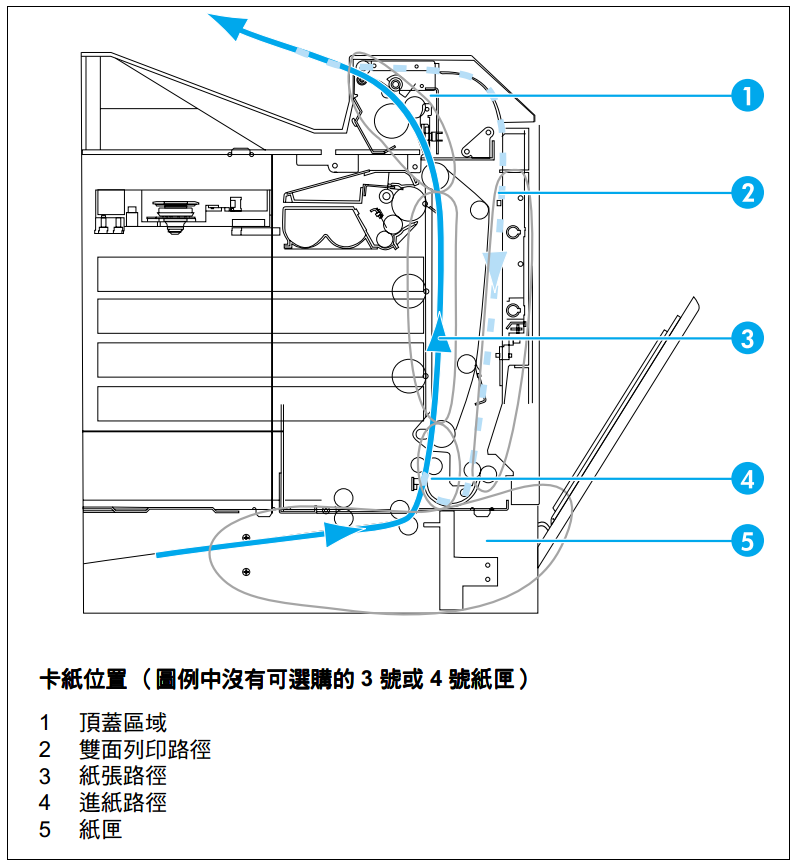

扫描开通重新登录查看更多

添加朱师傅微信咨询





